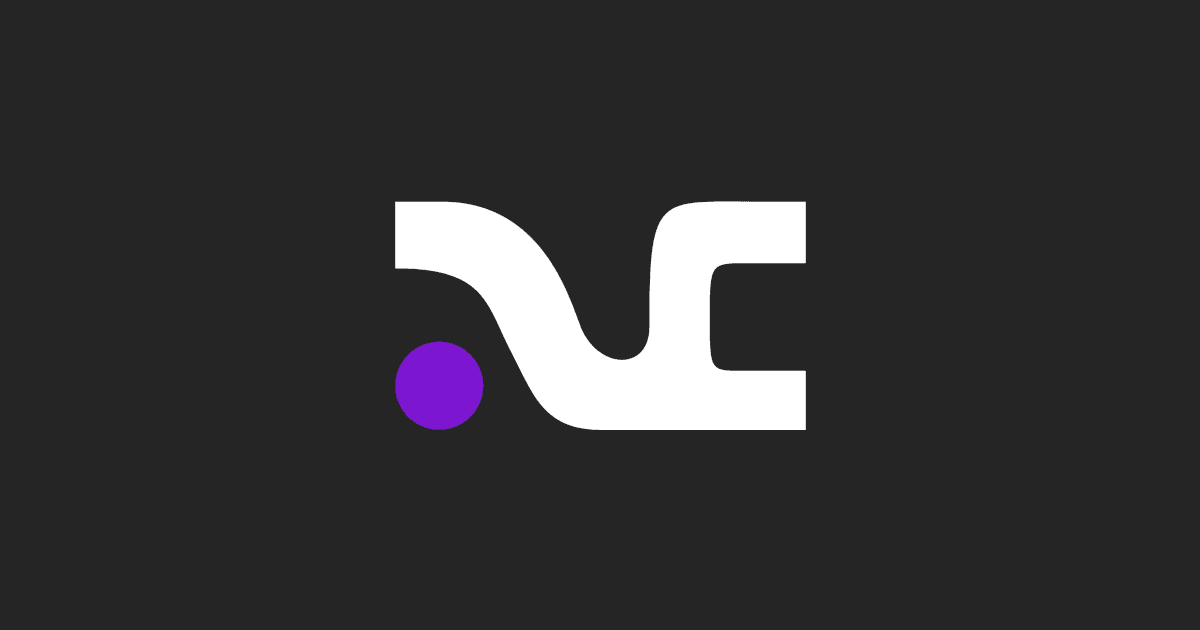Introducción
Cursor IDE permite definir reglas contextuales para mejorar la asistencia de IA durante la programación. Estas reglas ayudan a mantener consistencia, estilo y buenas prácticas en tus proyectos. En esta guía, exploraremos cómo crear reglas efectivas, cuándo usarlas y cómo aprovechar herramientas como el generador online de reglas para Cursor.
¿Qué son las Reglas de Cursor IDE?
Las reglas son documentos que ayudan al agente de IA de Cursor a entender el contexto de tu código. Existen varios tipos de reglas:
Always: Siempre aplicadas.
Auto Attached: Se activan automáticamente según patrones de archivos.
Agent Requested: Sugeridas por la IA.
Manual: Activadas manualmente usando
@ruleName.
Estructura y Ubicación
Las reglas se guardan en .cursor/rules con formato .mdc. Cada archivo puede tener metadata como:
1---2description: "Ejemplo de regla"3globs:4 - "src/**/*.ts"5alwaysApply: true6---Y debajo, el contenido que describe qué debe hacer el desarrollador.
Ejemplo Práctico
1---2description: "Usar snake_case en servicios"3globs:4 - "backend/**/*.ts"5alwaysApply: false6---7 8- Los nombres de función deben seguir el formato snake_case.Crear Reglas desde Cursor
Puedes usar la interfaz de Cursor (Settings > Rules > New Rule) o el comando /Generate Cursor Rules para generar contenido automáticamente.
Herramientas para Generar Reglas
Además de escribir reglas manualmente, puedes usar generadores automáticos. Una opción destacada es el siguiente generador online, muy útil para quienes desean evitar errores de sintaxis:
👉 Generador de Reglas para Cursor IDE
Esta herramienta te permite crear archivos .mdc personalizados a partir de un formulario sencillo. Es ideal para acelerar el proceso de configuración y garantizar que tus reglas estén correctamente estructuradas.
Mejores Prácticas
Mantén reglas por debajo de 500 líneas.
Usa ejemplos concretos.
Organiza las reglas en carpetas temáticas (frontend, backend, tests).
Documenta el propósito de cada regla claramente.
Preguntas Frecuentes (FAQs)
1. ¿Puedo usar variables en las reglas?
No directamente, pero puedes estructurarlas para que se apliquen por patrones.
2. ¿Qué diferencia hay entre Auto Attached y Always?
Auto Attached depende del archivo; Always se aplica globalmente.
3. ¿Cómo actualizo reglas sin reiniciar Cursor?
Al guardar el archivo .mdc, Cursor detecta el cambio automáticamente.
4. ¿Se pueden heredar reglas entre proyectos?
No directamente, pero puedes copiar la carpeta .cursor/rules.
5. ¿Puedo usar la IA para generar reglas?
Sí, con el comando /Generate Cursor Rules en el chat de Cursor.
6. ¿Qué pasa si tengo reglas duplicadas?
La regla más específica tiene prioridad según el patrón (globs).
Conclusión
Crear reglas en Cursor IDE es clave para mantener la coherencia y la calidad del código. Con herramientas como este generador online, el proceso es más rápido y menos propenso a errores. Empieza hoy a crear reglas efectivas y verás cómo mejora tu flujo de trabajo.
Referencia oficial: Documentación de Reglas en Cursor IDE